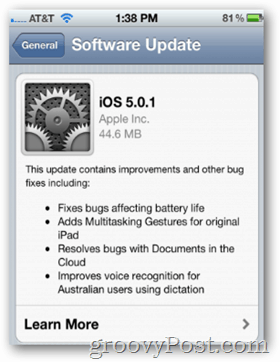Sidst opdateret den
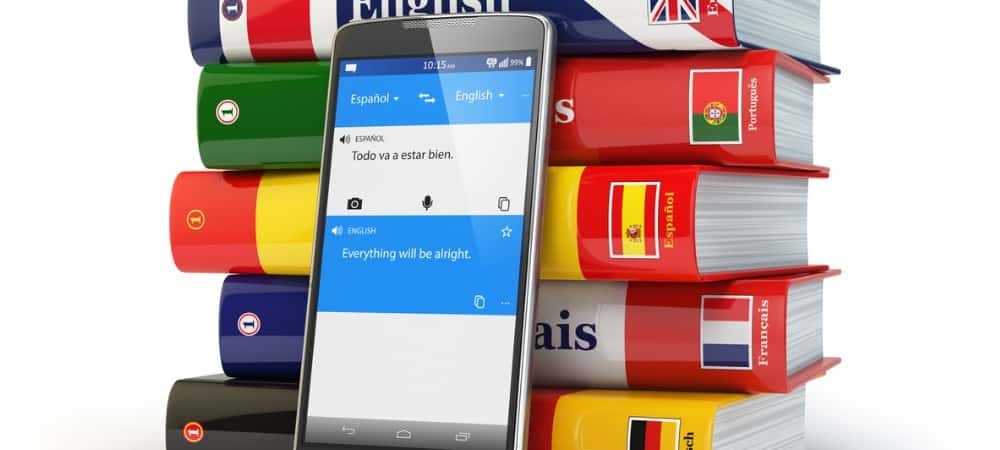
Der er en ny måde at oversætte ord på iPhone. I iOS 15 skal du blot fremhæve teksten i en app og udføre et par ekstra trin.
Tak til den indfødte Oversæt app, din iPhone var allerede ret god til at oversætte ord og sætninger til forskellige sprog. Det er dog endnu mere bekvemt at oversætte ord ved at introducere et helt nyt systemdækkende værktøj i iOS 15. Sådan fungerer det.
En ny måde at oversætte ord på
Den officielle oversættelses-app, udgivet med iOS 14, var primært designet til, at to personer kunne kommunikere side om side med en mobilenhed mellem dem. Med et tryk på en mikrofonknap sagde en person noget til enheden med deres primære sprog. Derfra oversætter appen automatisk ordet eller sætningen til den anden persons sprog, og frem og tilbage går de.
Appen oversætter ord på 11 forskellige sprog, herunder fransk, portugisisk, arabisk, kinesisk, engelsk (USA og Storbritannien), tysk, Italien, japansk, koreansk, russisk og spansk.
Se, ingen app
I iOS 15 kræver ordoversættelse på iPhone ikke længere oversættelsesappen, selvom den stadig er der for at hjælpe folk med at kommunikere. Det nye værktøj er systemdækkende og gør det muligt at oversætte skrevne ord i enhver app. Alt du skal gøre er at markere teksten.
Sådan fungerer det trin for trin:
- Hårdt tryk på a ord, sætning eller afsnit i en app, indtil teksten bliver markeret med blåt. Den samme fingerbevægelse bruges til at kopiere/indsætte tekst på mobile enheder.
- Vælge Oversætte fra pop op-menuen. Hvis du ikke kan se indstillingen, skal du bruge pilen til at rulle.
- Tryk på Download sprog hvis du ønsker at bruge det nye oversættelsesværktøj offline. (Se nedenunder.)
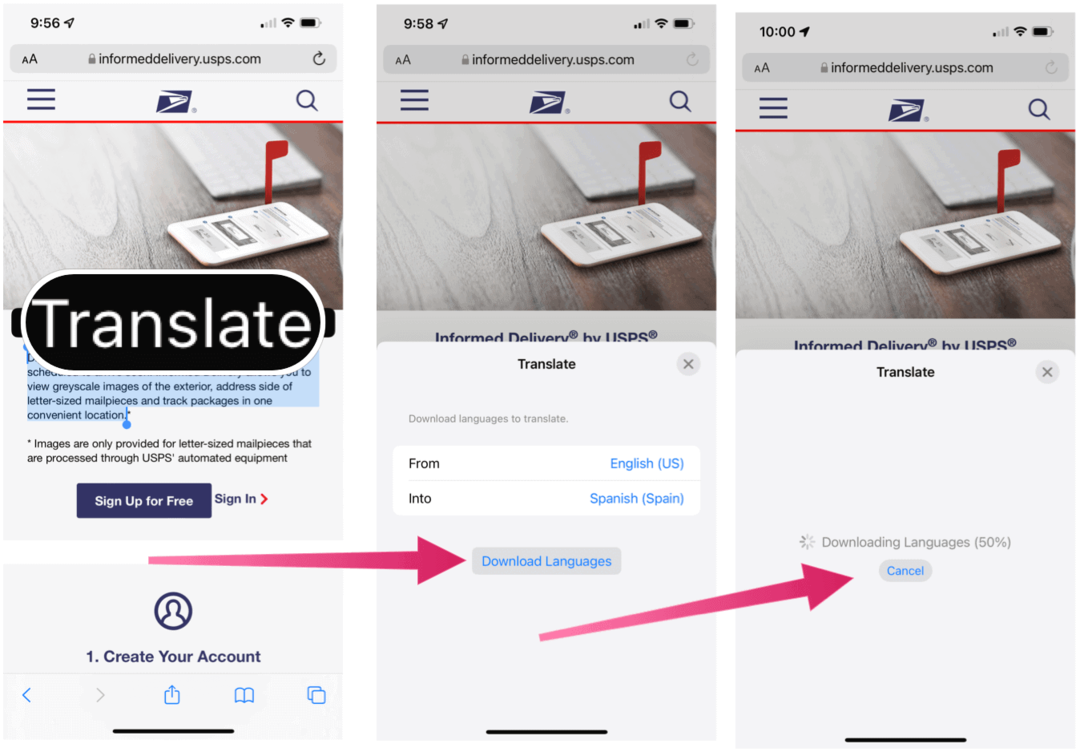
Når sprogene er downloadet, kan du når som helst ændre Fra- og Ind -sprog. Derfra kan du udføre andre opgaver på siden Oversæt, herunder:
- Kopier oversættelse at bruge teksten andre steder ved hjælp af kopier/indsæt.
- Skift sprog for at vælge mellem de andre 10 sprog i pakken.
- Tilføj til favoritter, som tilføjer ord til Translate -appen til fremtidig reference.
- Åbn endelig i Oversæt for at flytte teksten til den native Translate -app.
Sprogpakker
Ligesom Translate-appen før den, fungerer det nye oversættelsesværktøj ved at kommunikere med Apples servere for en oplevelse i realtid. Hvis du imidlertid ikke vil sende ord frem og tilbage med Cupertino hver gang du oversætter, kan du undgå dette ved at downloade en eller alle tilgængelige sprogpakker.
Download af flere sprog
Sådan downloades eller slettes andre sprog på din iPhone:
- Tryk på Indstillinger app på din enheds startskærm.
- Rul ned og vælg Oversætte.
- Vælg Downloadede sprog.
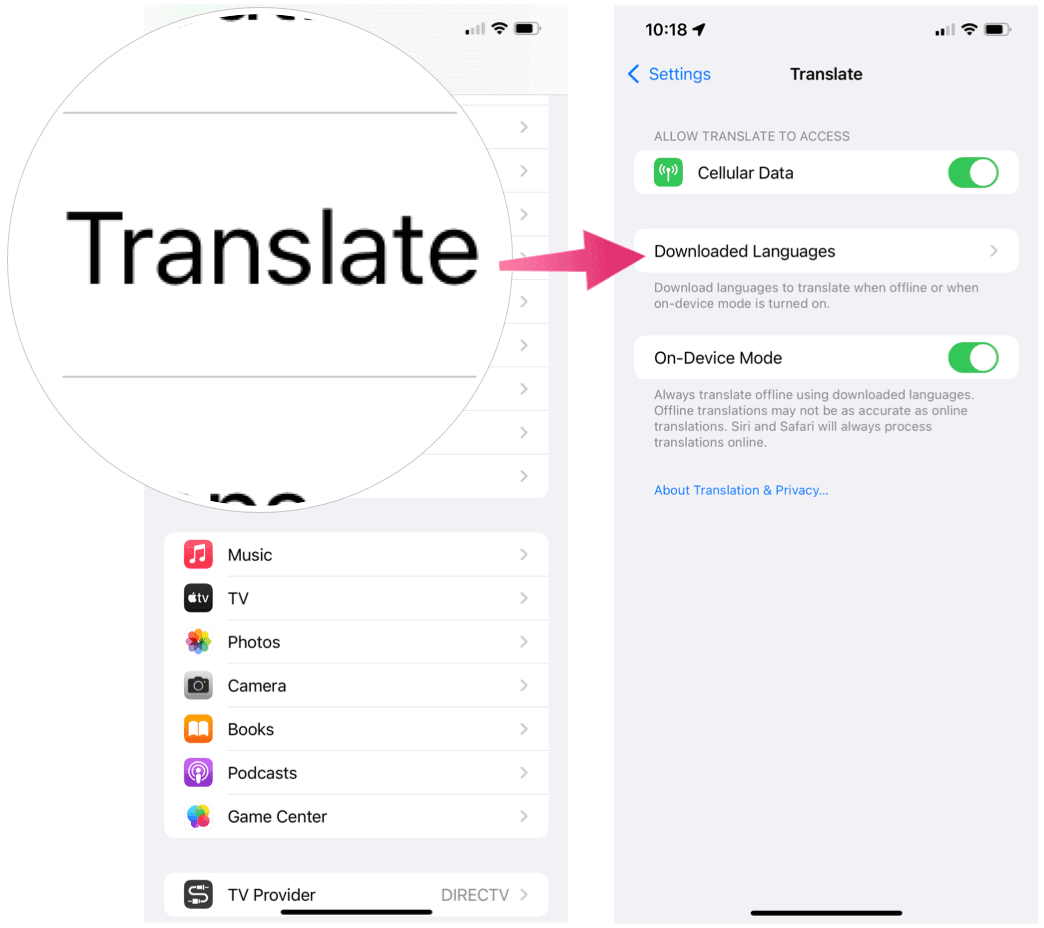
Næste:
- Til download et nyt sprog, tryk på downloadikonet til højre for et sprog i afsnittet Tilgængelige sprog til download.
- Til slette et downloadet sprog, stryg sproget under sektionen Tilgængelig offline, og vælg derefter Slet.
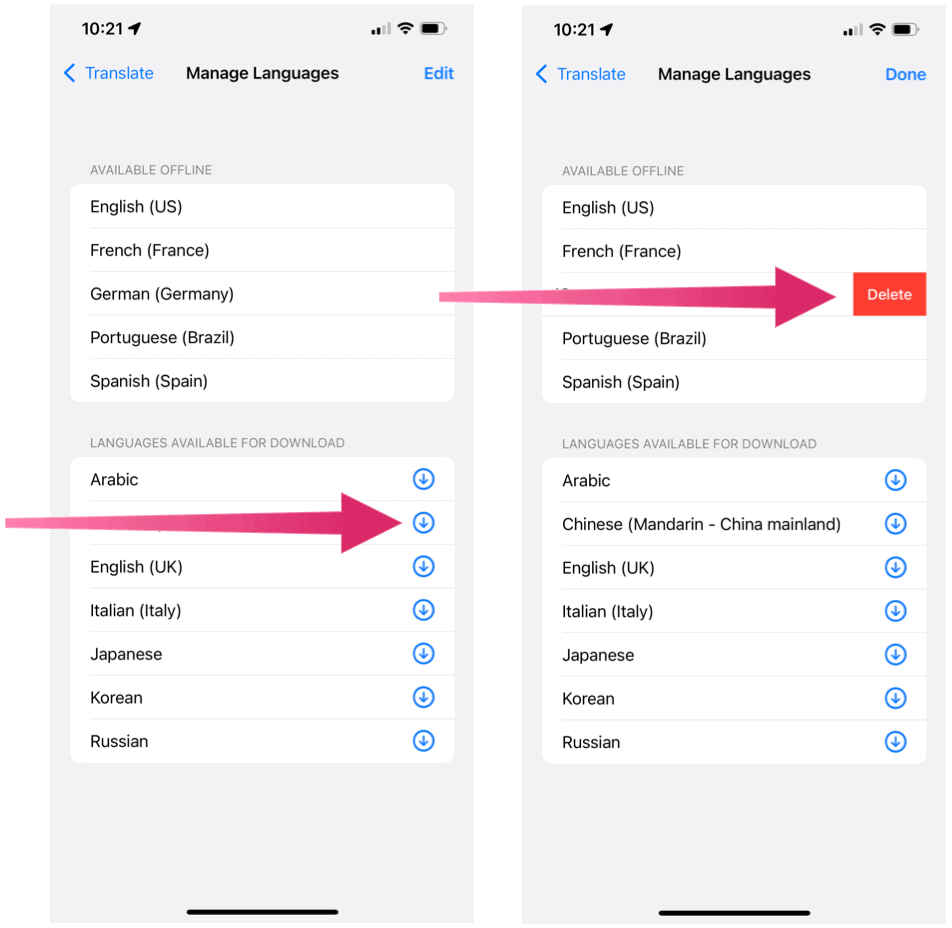
Du kan begynde at bruge oversættelsesværktøjet på iPhone med iOS 15 og nyere. Det er også tilgængeligt på iPadOS 15. Disfruta de tu día!
Sådan ryddes Google Chrome -cache, cookies og browserhistorik
Chrome gør et fremragende stykke arbejde med at gemme din browserhistorik, cache og cookies for at optimere din browsers ydeevne online. Sådan gør hun ...
Prisoverensstemmelse i butikken: Sådan får du online-priser, mens du handler i butikken
At købe i butikken betyder ikke, at du skal betale højere priser. Takket være prisgarantier kan du få online rabatter, mens du handler i ...
Sådan giver du et Disney Plus -abonnement med et digitalt gavekort
Hvis du har nydt Disney Plus og vil dele det med andre, kan du her købe et Disney+ Gift -abonnement til ...
Din guide til deling af dokumenter i Google Docs, Sheets og Slides
Du kan nemt samarbejde med Googles webbaserede apps. Her er din guide til deling i Google Docs, Sheets og Slides med tilladelserne ...